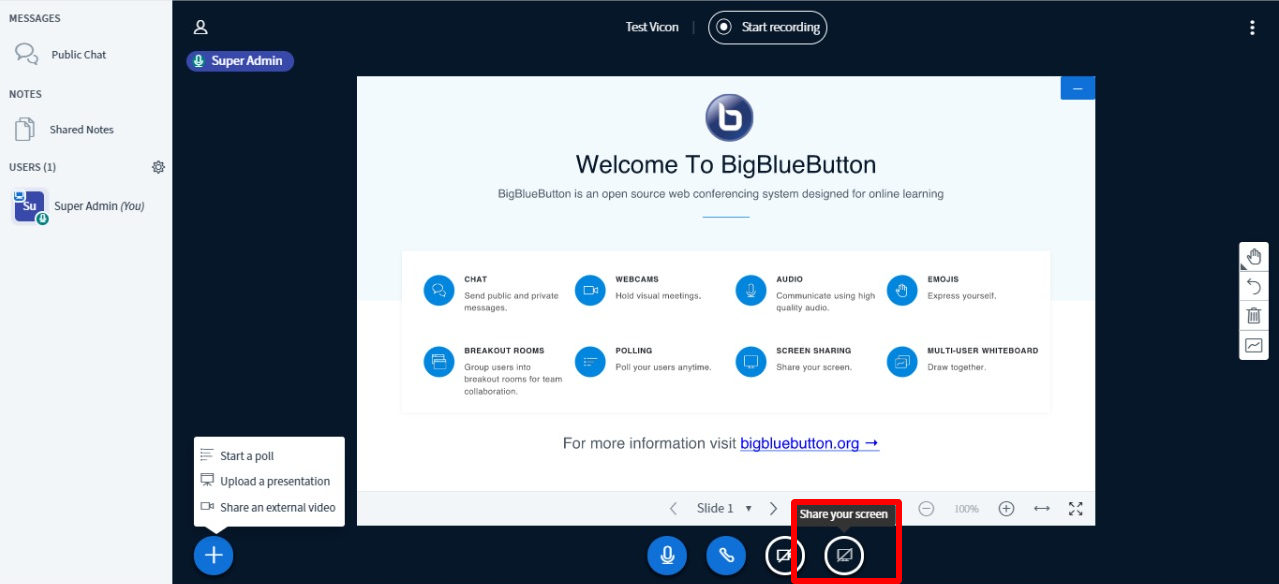3.2.5 Penggunaan Web Conference
Berikut langkah-langkah dalam mengikuti Web Conference:
Peserta melakukan klik pada aktivitas Web Conference yang telah dibuat di dalam kelas LMS, selanjutnya peserta akan diminta untuk bergabung.
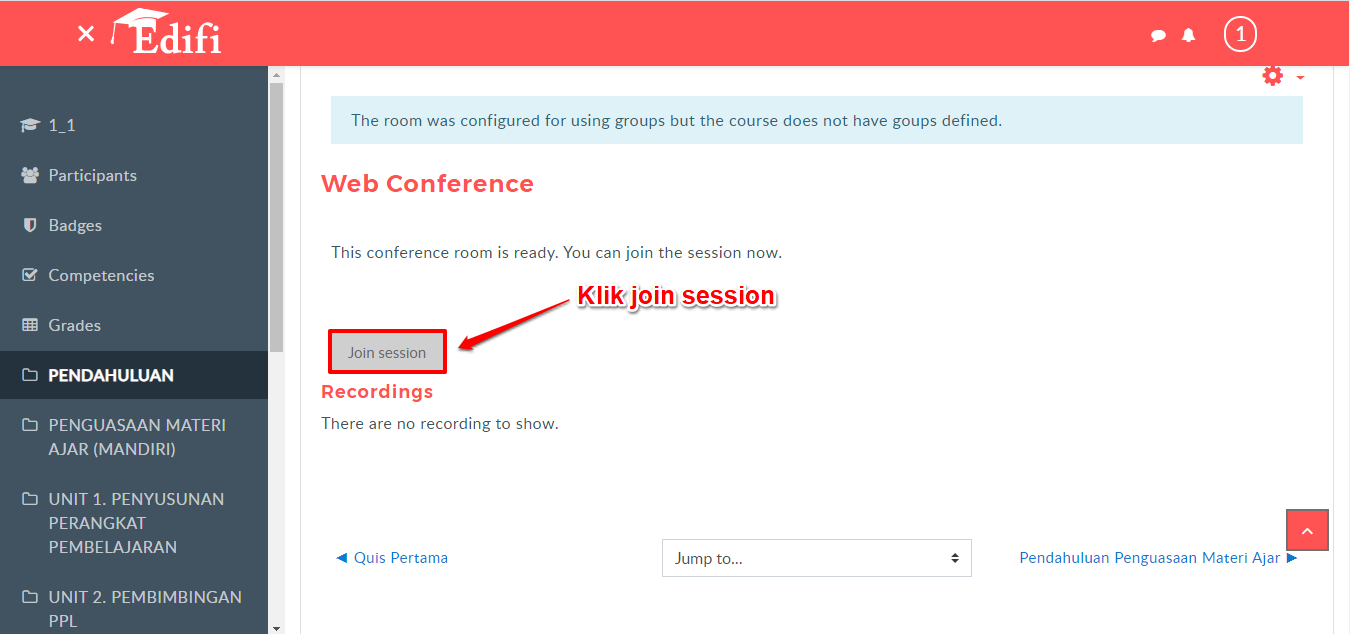
Peserta akan di arahkan ke aktivitas BigBlueButton, kemudian memilih Microphone atau Listen Only untuk pengaturan yang akan dipakai.
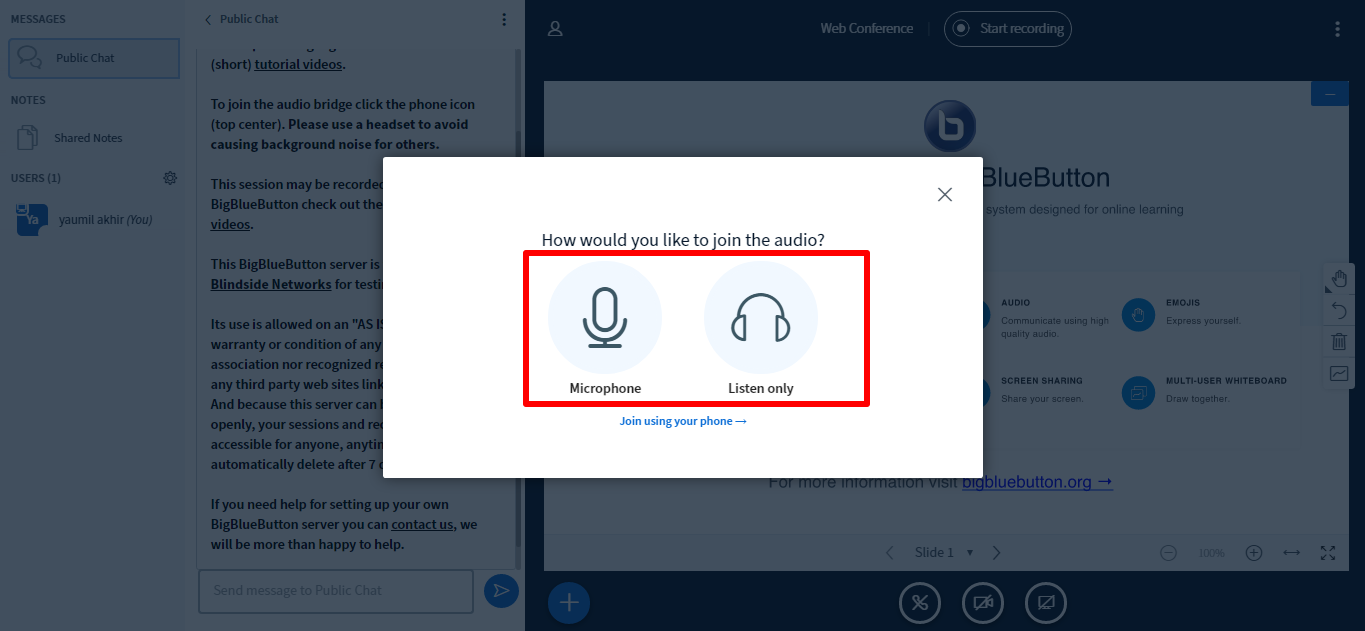
Peserta melakukan klik tombol Allow untuk menggunakan mikrofon.
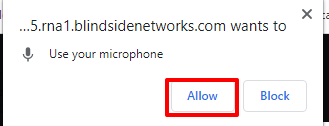
Peserta siap beraktifitas di dalam Web Conference.
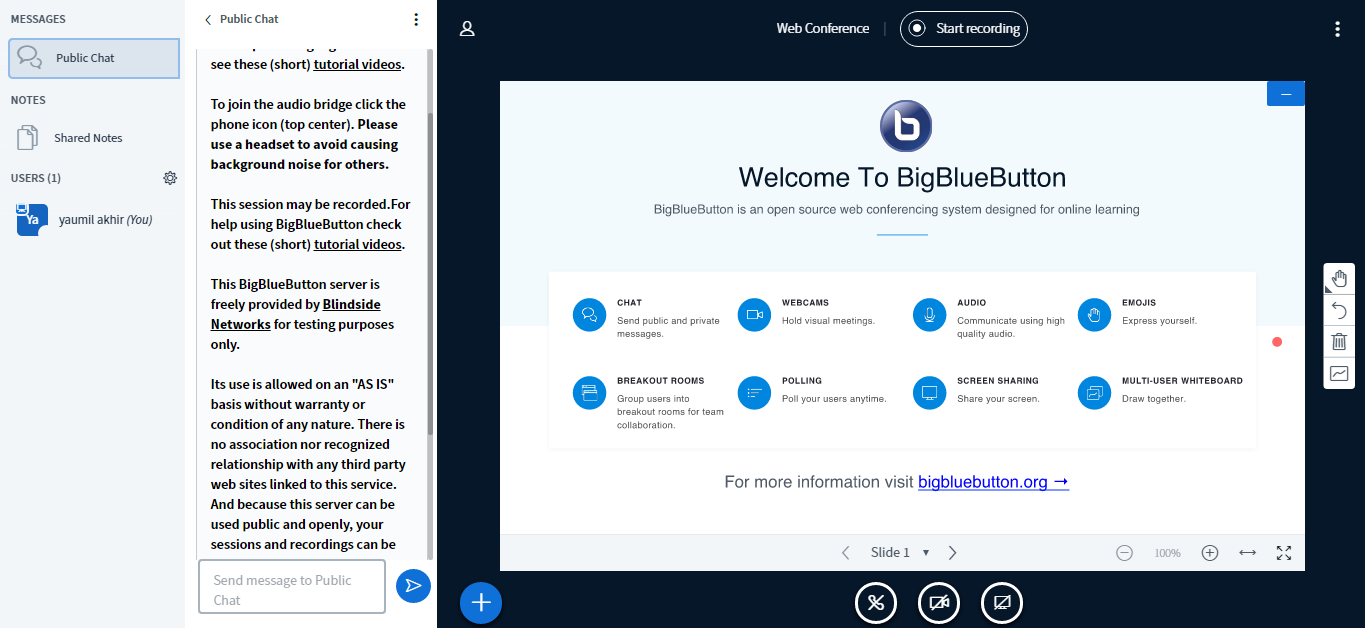
Setelah kita masuk kedalam Web Conference, Fasilitator dapat melakukan beberapa hal diantaranya adalah melakukan moderasi. Moderasi yang dapat dilakukan antara lain melakukan clear pada status icon, melakukan mute kepada semua user, melakukan mute pada user selain yang melakukan presentasi, menyimpan username, lock viewers.
Untuk melakukan moderasi fasilitator dapat melakukan klik pada ikon gear kemudaian memilih aksi yang akan dilakukan.
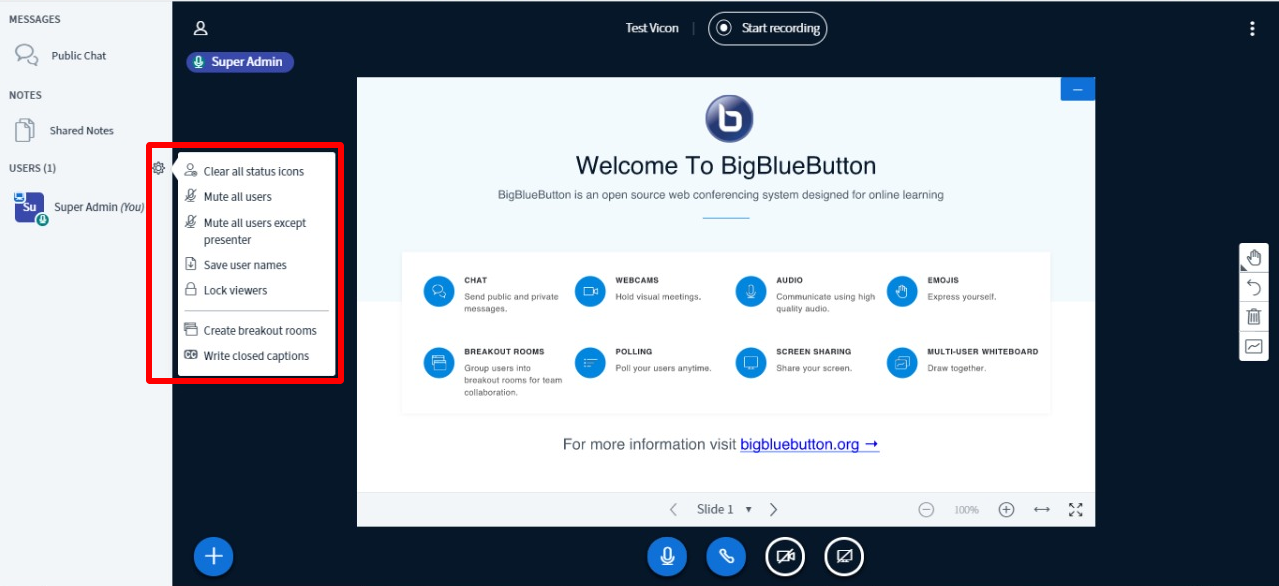
Selanjutnya Fasilitator dapat mengunggah media, beberapa media yang dapat digunakan adalah mengunggah presentasi, membagikan video dan membuat sebuah poling.
Klik pada ikon +, kemudian pilih Upload a presentation untuk mengunggah presentasi
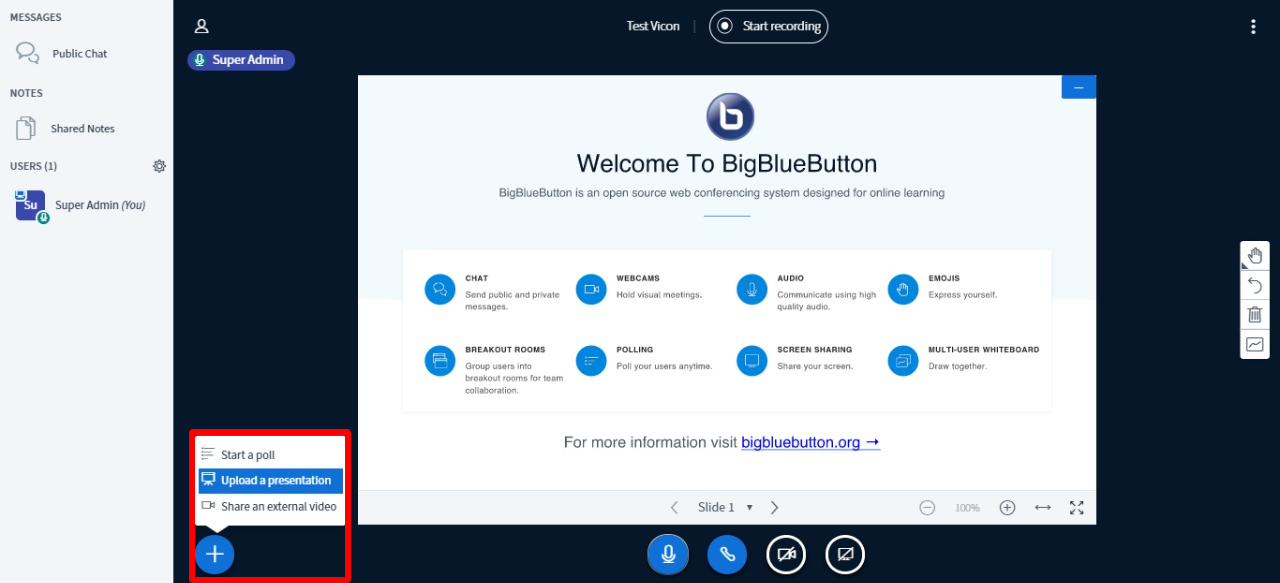
Pilih file presentasi kemudian klik konfirmasi
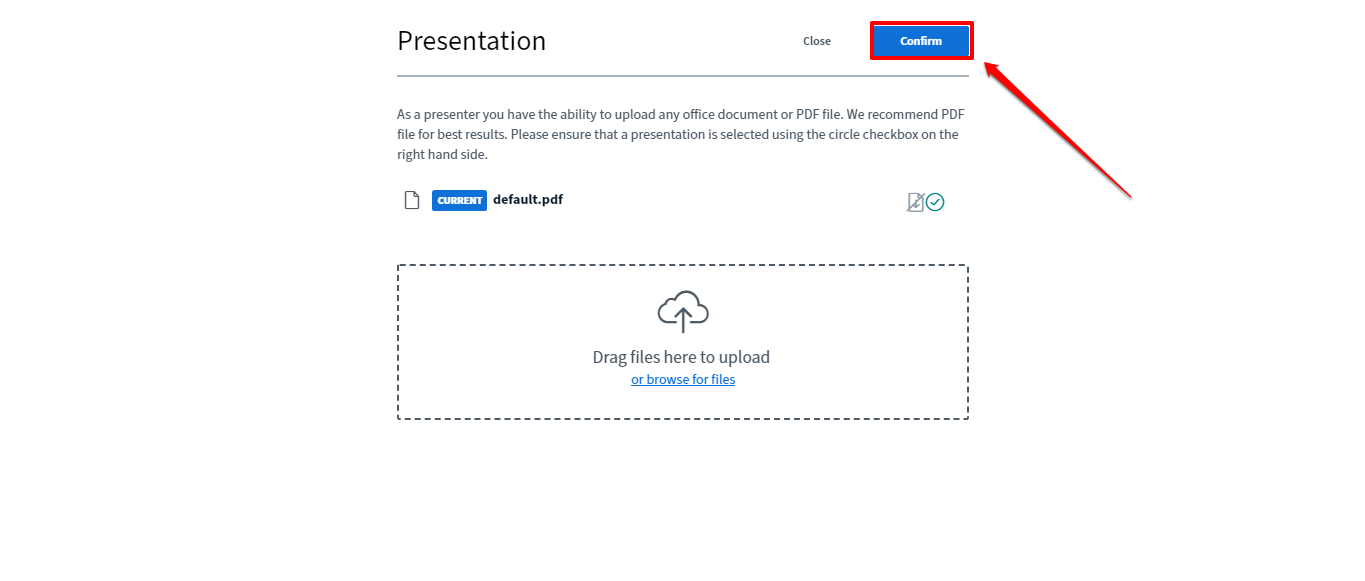
Maka presentasi berhasil diunggah
Selain mengunggah Presentasi, Fasilitator juga dapat membagikan layar dengan cara klik pada menu "Share Your Screen"